【iOS26対応】iPhoneで重複・二重した連絡先を一括削除する裏ワザ
著者 山崎 あずさ 最終更新日 2025-06-13 / カテゴリiPhoneデータ復元
今はデータの引継ぎもカンタンになり、機種変更をしてもデータ移行に失敗することは少なくなりましたよね。しかし、そのせいで人によっては連絡先が100件以上、同じ連絡先が2つや3つある。そんな経験ありませんか? しかし、困ったことにiPhoneからは1件ずつしか連絡先を削除することができません。
本記事では、そんな方のために重複した連絡先を削除する方法をご紹介していきます。 パソコン1台あれば手軽に削除できるので初心者の方でも安心な方法です。 また、もし間違って大切な連絡先も消してしまった。そんな時のためのバックアップの取り方と、データ復元の方法も一緒にご紹介させて頂きますので安心してください。
iPhoneで重複した連絡先を削除する前に注意すべき点
注意1:事前にiPhone連絡先をバックアップに確認する
注意2:定期的にiPhoneの連絡先をバックアップする
注意1:事前にiPhone連絡先をバックアップに確認する
大切なデータの削除をする前に必ずすること。まずはバックアップの確認です。大切な人の連絡先をうっかり削除してしまっても、バックアップがあれば安心です。以下に方法を紹介します。
iTunesからバックアップを確認する方法
iPhoneから確認する方法
iTunesからバックアップを確認する方法
まず、iPhoneをライトニングケーブルでパソコンと接続します。次に左上に表示されるiPhoneマークをクリック、左上の「概要」をクリック。すると、バックアップ項目欄の中に最新のバックアップを作成した日付が表示されます。
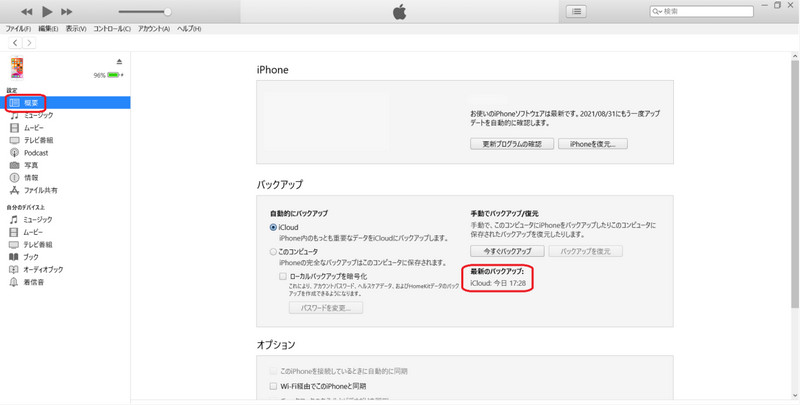
iPhoneから確認する方法
iPhoneの「設定」→「Apple IDアカウント」→「iCloud」→「iCloudバックアップ」まで行くと最新のバックアップを作成した日付が表示されます。
設定をタップします
Apple ID>iCloudと選びます
iCloudバックアップを押します
iCloudバックアップの設定がオンであれば、iCloudでバックアップされています
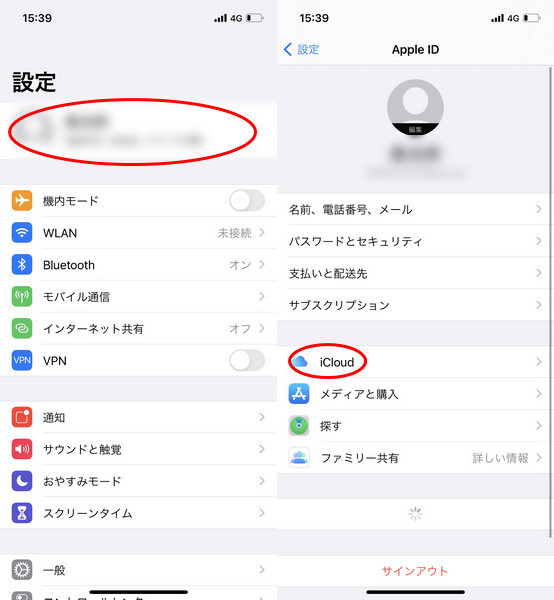
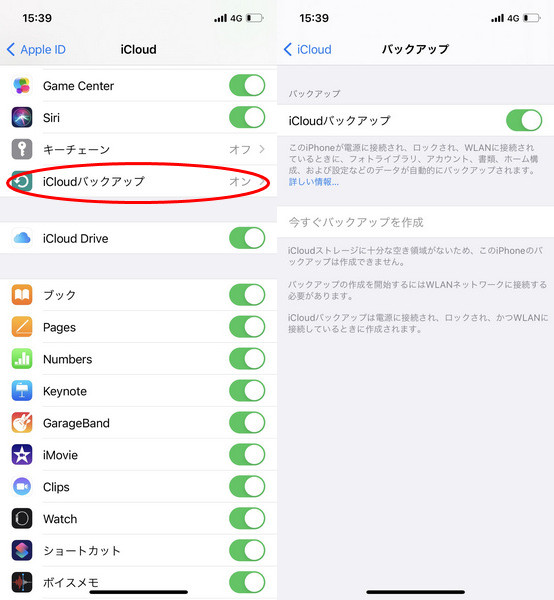
注意2:定期的にiPhoneの連絡先をバックアップする
iPhoneでは自動でバックアップを作成する機能が標準で備わっています。先ほどの「iCloudバックアップ」を「オン(グリーン)」にするだけでiPhoneが充電中、画面ロックがされた状態で、WiFiに接続すると自動でバックアップを作成してくれますよ。ぜひお試しください。
iPhoneで重複した連絡先を一括削除する方法
方法①:iCloud.comで重複した連絡先を削除する
方法①:iCloud.comで重複した連絡先を削除する
まずはiCloud.comにApple IDとパスワードを入力してサインインします。
サインインできたら連絡先アイコンをクリックします。
クリックすると、同時選択が可能になります。左下の「⚙歯車マーク」をクリックし、「削除」をクリックします。
削除して良いか確認のポップアップが表示されるので、「はい」をクリック。 これで連絡先がキレイに整理されましたね!!
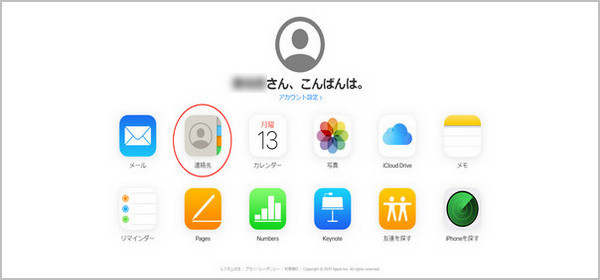
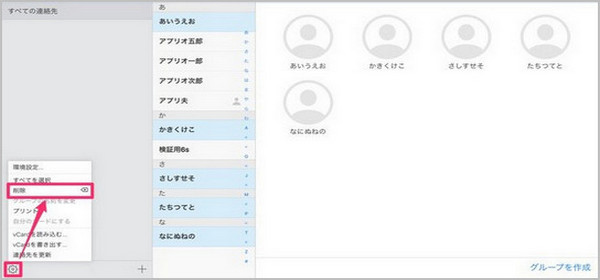
【大切なデータを削除してしまったら?UltDataで連絡先を復元!!】
「Tenorshare UltData-iOS」はiOSデバイス本体、iTunes、iCloudのいずれかの方法でデータ復元を可能にする画期的なソフトウェアです。特徴として
*連絡先・写真・動画・Line・SMSなど35種類以上のデータに対応
*最新のiOS 含むiOS 15 Beta版とすべての iPhone・iPad・iPod をサポート
ここではUltDataを使った連絡先の復元方法をご紹介します。
「iOSデバイスから復元」をクリックしiPhoneを接続します。
その後、「連絡先」のチェックボックスにチェックを入れます。
あとはバックアップデータをスキャンして復元をするです。



まとめ
いかがでしたか?今回は重複した連絡先を削除する方法をご紹介させて頂きました。今はSNSで直接連絡も取れるので、長い間連絡を取っていない連絡先は消してしまいましょう。連絡先を整理していれば探したい連絡先をすぐに見つけることができますよ。 また、万が一、大切な連絡先を消してしまっても大丈夫なように事前のバックアップは忘れずに行いましょう。バックアップを取っていればデータ復旧ソフトウェア「Ultdata」が使えるので安心です。
- 初心者にも優しい、失われたデータを安全かつ選択的に復旧
- iCloudバックアップファイルの抽出・復旧を業界最高水準で実現
- 連絡先・写真・動画・LINEのメッセージなど、35種類以上のデータが復元・抽出








